工具/原料:
系统版本:windows7系统
品牌型号:联想扬天M590
方法/步骤:
方法一:开机按F8键进入
当你重启或开机时,在进入Windows系统启动画面之前按下F8键,会出现系统多操作启动菜单,有三个版本的安全模式可以选择,回车就直接进入安全模式
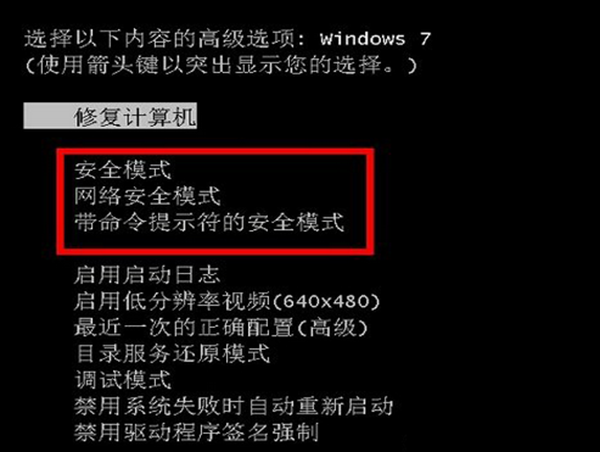 方法二、开机时按Ctrl键
方法二、开机时按Ctrl键
当你重启电脑时,按住Ctrl键不放,会出现系统多操作启动菜单,这个时候你只需要选择“安全模式”,就可以直接进入安全模式了。
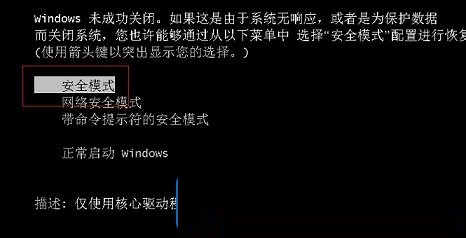 方法三:设置系统进入
方法三:设置系统进入
如果您可以进入系统中,那么您可以在系统中设置,让它自动进入安全模式,方法如下:
1、进入Win7系统中,接着使用Win键+R组合键打开运行框或者点击桌面左下角处【开始菜单】再找到并点击“运行... ”字样,输入“msconfig”回车进入系统配置,如下图所示:
 2、在系统配置界面中,点击"引导"选项卡,选择window7的引导项,在“安全引导”的选项前打上勾就OK了,然后点击底部的“确定”保存,如下图所示:
2、在系统配置界面中,点击"引导"选项卡,选择window7的引导项,在“安全引导”的选项前打上勾就OK了,然后点击底部的“确定”保存,如下图所示:
 3、以上设置完后之后,我们重启系统就会自动进去安全模式了,如果要退出安全模式的话,按如上步骤,将安全引导的勾选取消即可,如下图所示:
3、以上设置完后之后,我们重启系统就会自动进去安全模式了,如果要退出安全模式的话,按如上步骤,将安全引导的勾选取消即可,如下图所示:
 总结:以上就是小编为大家介绍的几种win7进入安全模式的方法,希望上面的内容能够为大家提供到帮助。
总结:以上就是小编为大家介绍的几种win7进入安全模式的方法,希望上面的内容能够为大家提供到帮助。